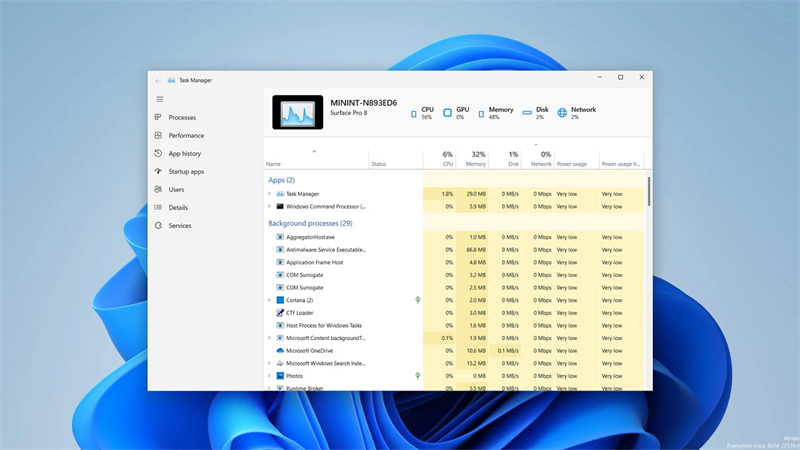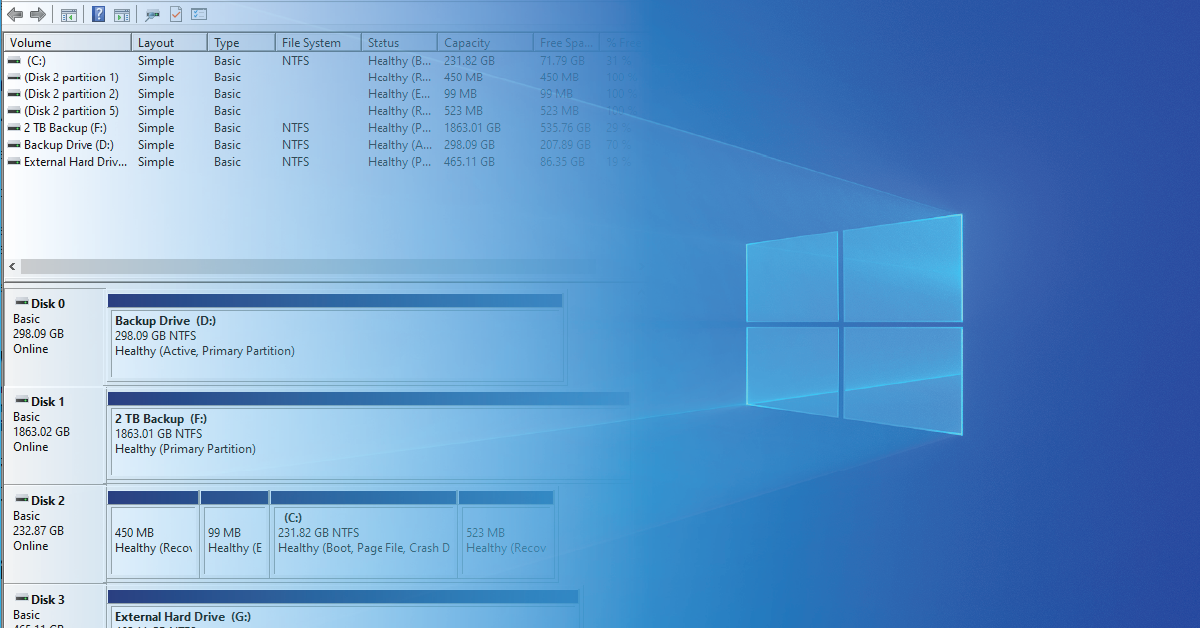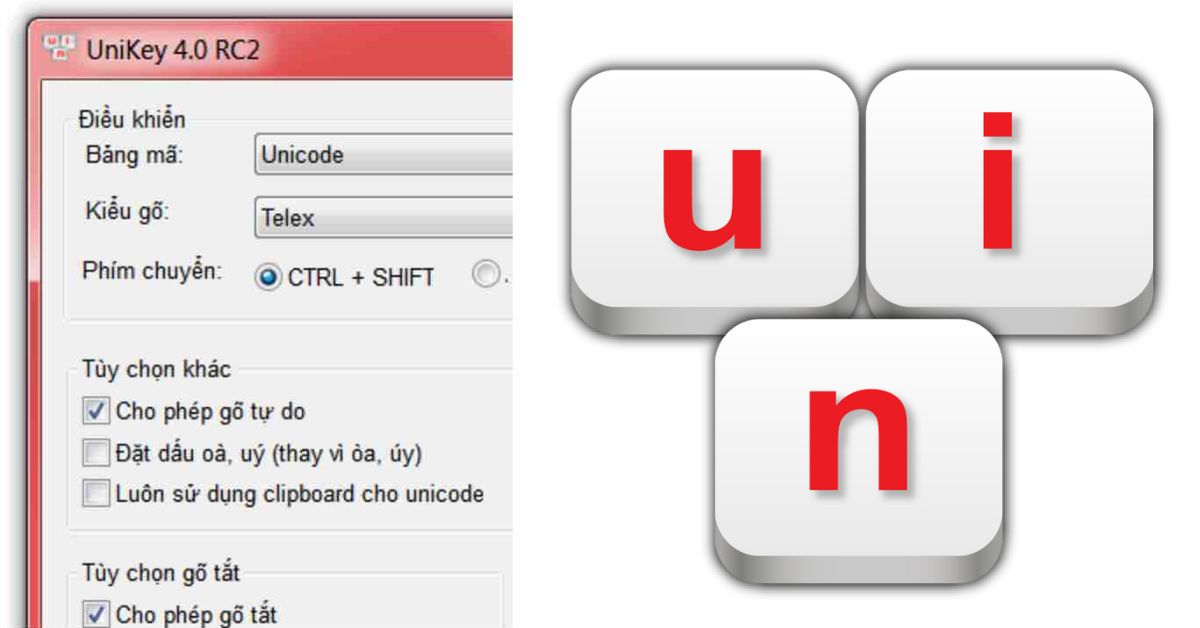Trong thời đại làm việc từ xa và học trực tuyến ngày càng phát triển, phần mềm họp mặt trực tuyến đã trở thành công cụ không thể thiếu đối với nhiều cá nhân và tổ chức. Bài viết này sẽ hướng dẫn bạn cách sử dụng phần mềm họp mặt trên hệ điều hành Windows một cách đơn giản và dễ hiểu – áp dụng cho các nền tảng phổ biến như Zoom, Microsoft Teams và Google Meet.
1. Cài Đặt Phần Mềm
Trước tiên, bạn cần cài đặt phần mềm họp mặt phù hợp với nhu cầu sử dụng. Dưới đây là cách thực hiện:
-
Zoom: Truy cập trang chủ https://zoom.us/download, chọn “Zoom Client for Meetings” để tải và cài đặt.
-
Microsoft Teams: Vào https://www.microsoft.com/teams, nhấn "Tải ứng dụng dành cho máy tính".
-
Google Meet: Không cần cài đặt, bạn chỉ cần truy cập https://meet.google.com bằng trình duyệt Chrome hoặc Edge.
Ngoài ra, bạn có thể tìm và cài đặt các ứng dụng này qua Microsoft Store nếu đang sử dụng Windows 10 hoặc 11.
2. Đăng Nhập Và Khởi Động Ứng Dụng
Sau khi cài đặt xong, mở phần mềm lên và tiến hành đăng nhập:
-
Zoom cho phép đăng nhập bằng email, tài khoản Google hoặc Facebook.
-
Teams yêu cầu tài khoản Microsoft hoặc tài khoản công ty/trường học.
-
Google Meet sử dụng trực tiếp tài khoản Gmail khi truy cập từ trình duyệt.
Sau khi đăng nhập, bạn sẽ thấy giao diện chính với các tùy chọn như bắt đầu cuộc họp, tham gia cuộc họp, lên lịch họp, v.v.
3. Tham Gia Cuộc Họp
Có hai cách phổ biến để tham gia một cuộc họp trực tuyến:
-
Tham gia bằng mã hoặc link họp: Nhấn “Join” (Tham gia), sau đó nhập mã phòng hoặc dán đường link đã nhận được từ người tổ chức.
-
Tham gia qua email/lời mời: Nhấp trực tiếp vào liên kết họp được gửi qua email hoặc các nền tảng trò chuyện như Zalo, Messenger, hoặc Teams Chat.
Trước khi vào phòng họp, bạn có thể lựa chọn bật/tắt camera và micro.
4. Giao Diện Và Các Chức Năng Chính
Khi đã vào cuộc họp, bạn sẽ thấy các chức năng cơ bản trên thanh công cụ:
-
Micro (Mute/Unmute): Tắt hoặc mở micro khi bạn muốn phát biểu.
-
Camera (Start/Stop Video): Bật hoặc tắt camera.
-
Share Screen: Chia sẻ toàn bộ màn hình hoặc một cửa sổ cụ thể (ví dụ: PowerPoint, Excel).
-
Chat: Gửi tin nhắn cho mọi người trong phòng họp.
-
Participants: Xem danh sách người tham gia.
-
Raise Hand: Giơ tay xin phát biểu (có trong Zoom và Teams).
-
Record: Ghi lại cuộc họp (phụ thuộc quyền của người chủ trì).
-
Leave/End Meeting: Rời khỏi hoặc kết thúc cuộc họp.
5. Một Số Lưu Ý Khi Họp Trực Tuyến
-
Luôn kiểm tra thiết bị trước khi họp: Đảm bảo micro và camera hoạt động tốt.
-
Sử dụng tai nghe để giảm tạp âm và tiếng vọng.
-
Tắt micro khi không phát biểu để tránh gây ồn.
-
Đảm bảo đường truyền mạng ổn định: Ưu tiên dùng mạng dây hoặc ngồi gần router Wi-Fi.
-
Sử dụng nền ảo nếu cần riêng tư hoặc muốn chuyên nghiệp hơn (Zoom và Teams đều hỗ trợ).
6. Xử Lý Sự Cố Thường Gặp
Trong quá trình sử dụng, bạn có thể gặp một số vấn đề nhỏ. Dưới đây là cách xử lý nhanh:
-
Không nghe thấy người khác: Kiểm tra lại tai nghe/loa, đảm bảo chọn đúng thiết bị âm thanh trong phần cài đặt.
-
Không bật được camera: Cho phép quyền truy cập camera trong phần “Quyền riêng tư” của Windows.
-
Hình ảnh bị giật/lác: Tắt camera hoặc đóng các phần mềm đang chiếm nhiều băng thông.
-
Không tham gia được họp: Kiểm tra lại mã phòng hoặc hỏi người tổ chức xem cuộc họp còn hoạt động không.
7. Kết Thúc Và Ghi Nhớ Cuộc Họp
Khi cuộc họp kết thúc, bạn có thể:
-
Tải bản ghi nếu được ghi lại (Zoom, Teams).
-
Lưu nội dung chat hoặc chụp màn hình nội dung quan trọng.
-
Sử dụng công cụ ghi chú như Notepad, OneNote hoặc Google Docs để ghi lại các điểm chính trong buổi họp.
Kết Luận
Phần mềm họp mặt trực tuyến không chỉ phục vụ công việc từ xa, mà còn hỗ trợ học tập, đào tạo, và giao tiếp hiệu quả hơn trong môi trường hiện đại. Với những bước hướng dẫn trên, bạn đã có thể tự tin sử dụng các nền tảng như Zoom, Teams hay Google Meet trên hệ điều hành Windows một cách dễ dàng.
Nếu bạn cần hướng dẫn cụ thể cho từng phần mềm, hoặc gặp lỗi trong quá trình sử dụng, đừng ngần ngại liên hệ để được hỗ trợ thêm!